10 parasta pikanäppäintä Windows 10:ssä ja niiden käyttö

Tutustu Windows 10:n 10 suosituimpaan pikanäppäimeen ja siihen, miten voit hyödyntää niitä tehokkaasti töissä, koulussa ja muissa asioissa.
On monia syitä, miksi sinun on ehkä päivitettävä puhelimen yhteystietoluettelo. Joskus yhteystietosi saattaa vaihtaa puhelinnumeroita. Muissa tapauksissa olet ehkä yksinkertaisesti lopettanut puhumisen heidän kanssaan. Oli syy mikä tahansa, saatat joutua poistamaan henkilön tai yrityksen yhteystietoluettelostasi.

Vaikka saatat pystyä poistamaan ne puhelimen osoitekirjasta, olet ehkä huomannut, että se ei poista yhteystietoa WhatsApp-luettelosta. Joten kuinka poistat jonkun WhatsApp-yhteystietoluettelosta?
Kuinka poistaa WhatsApp-yhteystieto mobiililaitteella
Voit poistaa henkilön WhatsAppista osoitekirjan kautta. Noudata alla olevia ohjeita:

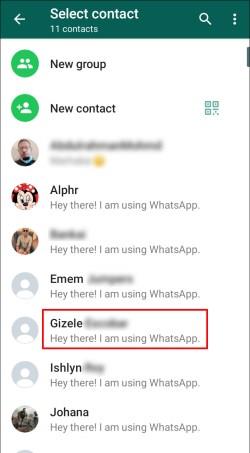
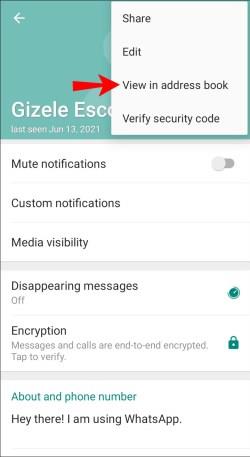
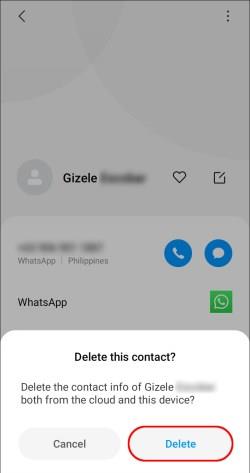
Mitä tapahtuu, kun poistat WhatsApp-yhteystiedon?
Kun poistat WhatsApp-yhteystiedon, hänen nimensä chat-luettelossasi korvataan hänen puhelinnumerollaan. Näet edelleen hänen profiilikuvansa, eikä yhteistä keskusteluasi poisteta, ellet tee sitä manuaalisesti. Sama koskee WhatsApp-ryhmiä, joissa sekä sinä että poistettu kontakti olette jäseniä.
Jos poistat chatin poistetun yhteystiedon kanssa, et voi enää tavoittaa häntä, ellet muista hänen puhelinnumeroaan. Mutta jos jaat edelleen ryhmän, voit silti napauttaa henkilön numeroa ryhmän jäsenluettelossa ja soittaa hänelle tai kirjoittaa viestin. Poistettu yhteystieto ei tiedä, että hänet on poistettu, ja voi silti lähettää sinulle viestejä.
Muita usein kysyttyjä kysymyksiä
Tässä osiossa vastaamme muihin kysymyksiin, jotka liittyvät kontaktien hallintaan WhatsAppissa.
Kuinka voin lisätä WhatsApp-yhteystiedon takaisin?
Lisää yhteystieto WhatsAppiin seuraamalla näitä ohjeita:
1. Siirry WhatsApp-sovelluksessa Keskustelut -välilehteen .

2. Napauta viestikuplakuvaketta näytön oikeassa alakulmassa.
3. Napauta Uusi yhteystieto .
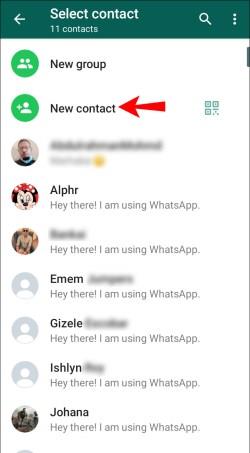
4. Syötä yhteystiedot. Nimi ja puhelinnumero ovat pakollisia kenttiä. muut ovat valinnaisia.
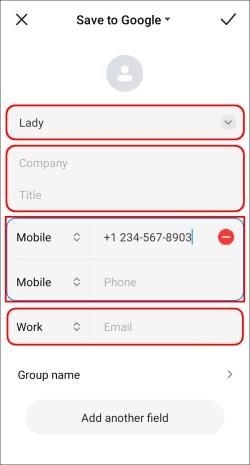
5. Tallenna yhteystieto painamalla valintamerkkiä oikeassa yläkulmassa.
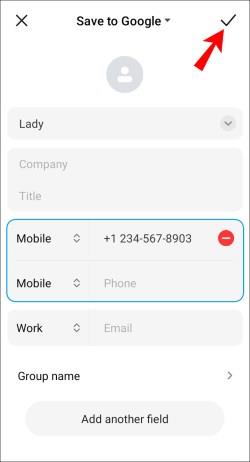
6. Palaa yhteystietoluetteloon (vaihe 2) ja napauta näytön oikeassa yläkulmassa olevaa kolmen pisteen kuvaketta.
7. Napauta Päivitä .
Kuinka voin estää WhatsApp-yhteyshenkilön?
Yhteystietojen poistaminen ei estä heitä lähettämästä sinulle viestejä. Estä joku ottamasta sinuun yhteyttä kokonaan estämällä hänet. Voit tehdä sen seuraavasti:
1. Siirry WhatsApp-sovelluksessa Keskustelut -välilehteen .

2. Napauta näytön oikeassa yläkulmassa olevaa kolmen pisteen kuvaketta laajentaaksesi pudotusvalikkoa.
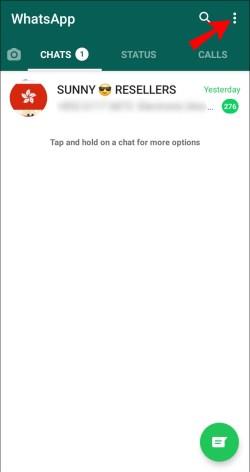
3. Valitse Asetukset .
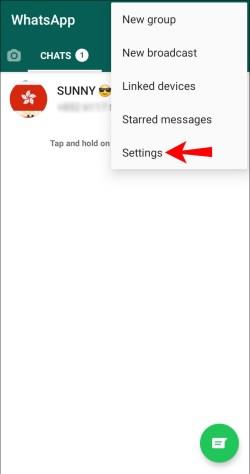
4. Napauta Tili profiilitietojesi alla.
5. Siirry kohtaan Yksityisyys .
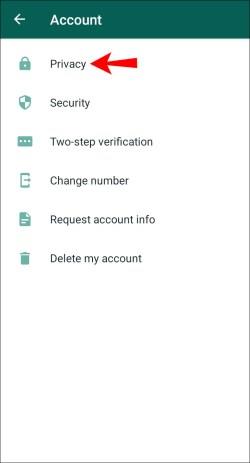
6. Valitse Viestit- kohdasta Estetyt yhteystiedot .
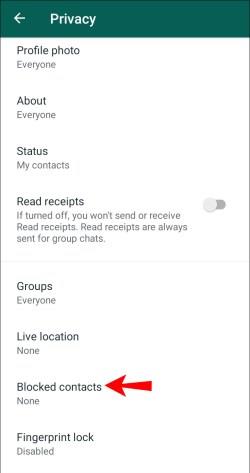
7. Napauta Lisää näytön oikeassa yläkulmassa. Se näyttää ihmisen siluetilta plusmerkillä.
8. Etsi yhteystietoluettelostasi kontakti, jonka haluat estää. Napauta heidän nimeään, niin yhteystieto estetään välittömästi.
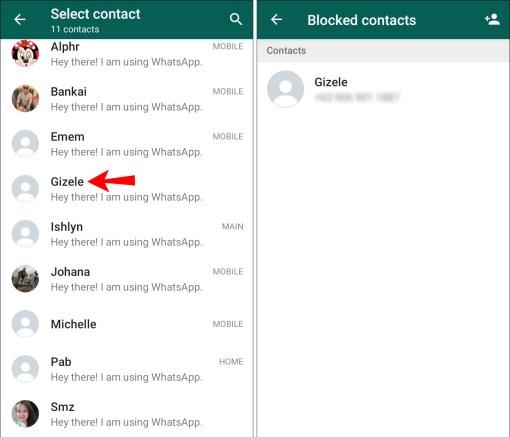
Vaihtoehtoisesti voit estää jonkun suoraan chatistasi. Noudata alla olevia ohjeita:
1. Siirry WhatsApp-sovelluksessa Keskustelut -välilehteen .

2. Napauta viestikuplakuvaketta näytön oikeassa alakulmassa.

3. Etsi yhteystieto, jonka haluat poistaa, ja napauta hänen nimeään avataksesi keskustelun.
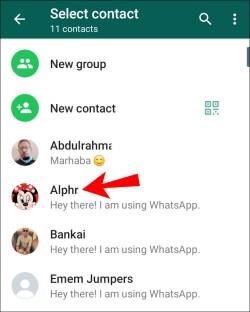
4. Napauta yhteyshenkilön profiilikuvaa tai nimeä keskustelusi yläosassa.
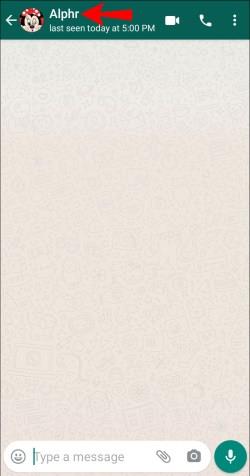
5. Napauta Estä yhteystietosivun alareunassa.
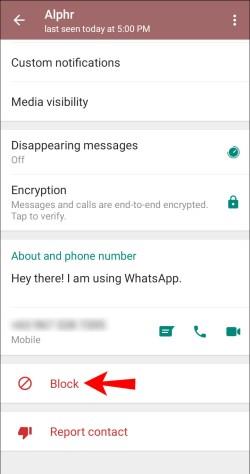
6. Vahvista napauttamalla Estä uudelleen.
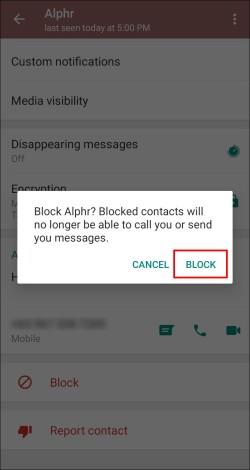
Mitä teen, jos poistetut yhteystietoni näkyvät edelleen WhatsAppissa?
Yksi yleisimmistä syistä, miksi poistetut WhatsApp-yhteystiedot näkyvät edelleen yhteystietoluettelossa, on se, että käyttäjät unohtavat päivittää luettelon. Kun olet poistanut yhteystiedon, noudata alla olevia ohjeita:
1. Siirry WhatsApp-sovelluksessa Keskustelut -välilehteen .

2. Napauta viestikuplakuvaketta näytön oikeassa alakulmassa.

3. Napauta näytön oikeassa yläkulmassa olevaa kolmen pisteen kuvaketta .
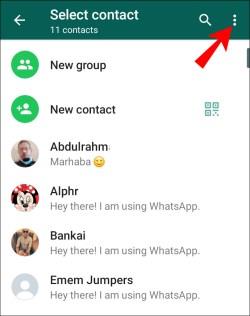
4. Napauta Päivitä .
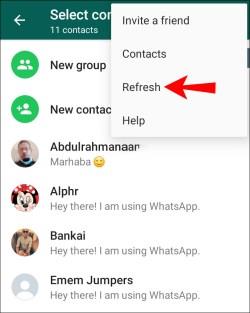
Jos poistat henkilön puhelimesi yhteystietoluettelosta, hän näkyy edelleen WhatsAppissa. Lisäksi, jos ostat uuden laitteen ja synkronoit WhatsApp-yhteystiedot, kaikki puhelimestasi - mutta ei WhatsAppista - poistetut numerot tulevat myös näkyviin. Toisin sanoen saatat päätyä joukon numeroita, jotka olet poistanut kauan sitten.
Ratkaisu? Poista ihmisiä sekä puhelimen yhteystietoluettelosta että WhatsAppista, jos et aio ottaa heihin enää yhteyttä. Nämä kaksi luetteloa eivät ole suoraan yhteydessä toisiinsa, joten sinun on hallinnoitava kutakin erikseen.
Tietääkö poistettu yhteystieto, että hänet on poistettu?
Ei, WhatsApp-yhteyshenkilöt eivät tiedä, että olet poistanut heidät. He kuitenkin tietävät, jos olet estänyt heidät, koska he eivät voi lähettää sinulle viestiä.
Pystyykö poistettu yhteystieto edelleen lähettämään minulle viestejä?
Joo. Poistettu yhteystieto ei tiedä, että hänet on poistettu, ja numerosi tallennetaan edelleen hänen yhteystietoluetteloonsa. Siten poistettu yhteyshenkilö voi soittaa sinulle ja lähettää viestejä. Ainoa ero on, että näet heidän puhelinnumeronsa nimen sijaan. Jos haluat estää jotakuta soittamasta tai lähettämästä sinulle tekstiviestejä, estä yhteystieto.
Pidä yhteystiedot järjestyksessä
Nyt kun tiedät kuinka poistaa yhteystietoja WhatsAppista, osoitekirjassasi ei pitäisi olla sotkua, kuten käyttämättömiä numeroita. Muista, että laitteeltasi poistettuja yhteystietoja ei voi synkronoida WhatsAppin kanssa. On tärkeää poistaa yhteystiedot, joihin et varmasti ota yhteyttä molemmilla alustoilla, jotta ne eivät näy osoitekirjassasi.
Pidätkö siitä, että laitteesi yhteystietoluettelot ja WhatsApp eivät synkronoidu mukavuutta tai haittaa? Jaa ajatuksesi alla olevassa kommenttiosiossa.
Tutustu Windows 10:n 10 suosituimpaan pikanäppäimeen ja siihen, miten voit hyödyntää niitä tehokkaasti töissä, koulussa ja muissa asioissa.
Opas BitLockerin käyttöön, Windows 10:n tehokkaaseen salausominaisuuteen. Ota BitLocker käyttöön ja suojaa tiedostosi helposti.
Opas Microsoft Edge -selaushistorian tarkastelemiseen ja poistamiseen Windows 10:ssä. Saat hyödyllisiä vinkkejä ja ohjeita.
Katso, kuinka voit pitää salasanasi Microsoft Edgessä hallinnassa ja estää selainta tallentamasta tulevia salasanoja.
Kuinka eristää tekstin muotoilua Discordissa? Tässä on opas, joka kertoo, kuinka Discord-teksti värjätään, lihavoidaan, kursivoitu ja yliviivataan.
Tässä viestissä käsittelemme yksityiskohtaisen oppaan, joka auttaa sinua selvittämään "Mikä tietokone minulla on?" ja niiden tärkeimmät tekniset tiedot sekä mallin nimen.
Palauta viimeinen istunto helposti Microsoft Edgessä, Google Chromessa, Mozilla Firefoxissa ja Internet Explorerissa. Tämä temppu on kätevä, kun suljet vahingossa minkä tahansa välilehden selaimessa.
Jos haluat saada Boogie Down Emoten Fortnitessa ilmaiseksi, sinun on otettava käyttöön ylimääräinen suojakerros, eli 2F-todennus. Lue tämä saadaksesi tietää, miten se tehdään!
Windows 10 tarjoaa useita mukautusvaihtoehtoja hiirelle, joten voit joustaa, miten kohdistin toimii. Tässä oppaassa opastamme sinut läpi käytettävissä olevat asetukset ja niiden vaikutuksen.
Saatko "Toiminto estetty Instagramissa" -virheen? Katso tämä vaihe vaiheelta opas poistaaksesi tämän toiminnon, joka on estetty Instagramissa muutamalla yksinkertaisella temppulla!







